ゲームの実況配信などを見ることが好きな人なら、きっとミラティブというアプリをよく知っていますよね。スマホでミラティブ動画を視聴するとき、画面が小さくて目が疲れやすいので、PCのような大きな画面で見たいことがありますか。実は、ミラティブはスマホアプリですが、PCで視聴することもできます。この文章により、パソコンでミラティブ動画を視聴・ダウンロード方法を説明いたします。

![]() StreamByte 動画ダウンローダー
StreamByte 動画ダウンローダー
ミラティブはPC版の公式サイトがあり、こちらも無料で視聴することができます。PCでミラティブのサイトにアクセスすれば、ミラティブの生配信をPCでも見られるようになっています。PCのミラティブ公式サイトの使い方は、視聴においてならば基本的にスマホでの公式サイトの使い方とあまり変わりはありません。
では、ミラティブの公式サイトから動画を保存する方法を紹介します。動画を保存する時に使うのはAnyMP4 フリーオンライン 画面録画という無料録画ツールです。オンライン録画サービスとして、ダウンロードやインストールする必要なく、WindowsおよびMac OSで完全無料で使えます。また、ミラティブなどのオンライン動画共有サイトの動画を録画できる以外、録画範囲も自由的に選択できます。
録画サイトを開き
まず、AnyMP4 フリーオンライン 画面録画を開き、「すぐ録画」をクリックしてください。初めてツールを使用すれば、AnyMP4 Launcherダウンロードしてサービスを有効になる必要です。
ミラティブの動画を録画
そして、ミラティブの公式サイトを開き、気に入る動画を再生します。録画ツールに戻して、録画範囲を調整して、「REC」ボタンをクリックすると、録画が始まります。最後、停止ボタンをタップして、録画したビデオを保存できます。
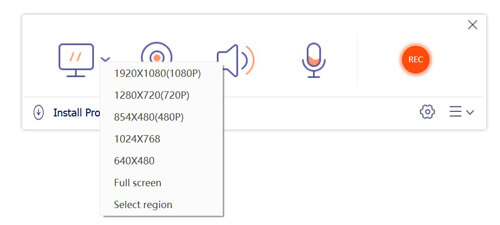
ミラティブの動画を録画
PCのミラティブ公式サイトからでは、フォローしてる人の配信を見ることも、検索機能を使うこともできないため、目当ての配信が見れない不便ですね。AnyMP4 スクリーンレコーダーを使用すれば、ミラティブの画面をPCに映すことで、ミラティブの検索機能の制限などを受けずにパソコンででミラティブを視聴できます。専門的なPC画面録画ソフトとして、スマホの画面をパソコンにミラーリングして録画できるだけでなく、会議とオンライン通話なども完璧に録画できます。
ソフトをダウンロード
まず、下記のダウンロードボタンをクリックして、AnyMP4 スクリーンレコーダーをダウンロードしてインストールします。Windows版とMac版両方もあります。ちなみに、現在のソフトはWindows 11のパソコンで使用できます。
デバイスを選択
ソフトをダウンロードしてインストールして後、「スマホ」ボタンを選択ください。そして、「iOS録画」と「Android録画」を選択できます。

デバイスを選択
スマホと連続
スマホとパソコンを同じWi-Fiに接続します。スマホで画面ミラーリング機能を選択して、AnyMP4 スクリーンレコーダーを選ぶと、スマホ画面をPCにミラーリングできます。

スマホと連続
スマホのミラティブ動画を録画
最後、ソフトで画面の回転、出力解像度、録画内容を設定できたら、「録画」ボタンをクリックして、スマホの録画を始まります。「録画終了」ボタンをクリックすると、録画した動画を保存できます。

スマホのミラティブ動画を録画
質問 1:PCでミラティブ動画を視聴するメリットは何ですか?
答え 1:画面が大きければ見やすいですし、PCの方がバッテリーの減りも少ないです。またPCの方が操作しやすいというのもあります。
質問 2:Mirativ(ミラティブ)アプリと比べると、公式サイトに使えない機能は何ですか?
答え 2:使えない機能はほぼ4つがあります。1、フォローできない。2、検索機能がない。3、タイマー機能がない。4、お知らせがない。ミラティブで便利な機能を使いたい場合は、スマホのミラティブをPCに映した使い方の方が便利なのです。
質問 3:Mirativ(ミラティブ)をPCに視聴できない場合には、どうすればいいですか?
答え 3:まず、ミラーリングソフトをもう一度つなぎ直してみてください。そして、サイトに障害が起きていないか確認してみてください。最後、気が付かないうちにこのオフタイマーの設定時間を変えてしまった可能性もあります。
以上はパソコンでミラティブ動画を視聴する方法とミラーリング動画をパソコンにダウンロードする方法の説明です。画面が見やすいし、PCの方も操作しやすいので、家でMirativを視聴するならPCがおすすめです。保存されたミラーリング動画をスマホで再生したいなら、AnyMP4 TransMateを使うと、簡単にスマホに転送できます。ほかのPC画面を完全に録画できる無料ソフトを知りたいなら、PC 録画 フリーソフトまでご覧ください。
推薦文章

下記では、ThisAVの動画をダウンロード保存する方法をまとめてご紹介いたしますので、必要なら、ご参考ください。

今回、Dellパソコンでスクリーンショットを撮る三つの方法をみんなにご紹介します。必要なら、ご参考ください。

本文では、無料エロ漫画・同人誌をDLして保存できるサイトをまとめてご紹介しましょう。必要なら、ご参考ください。

本文では、Googleマップを画像として保存し。地図画像を作成する方法をご紹介します。必要なら、ご参考ください。